PowerPoint är en fantastisk metod genom vilken du kan göra din presentation ännu mer iögonfallande. Den visuella effekten av en PowerPoint-presentation har är inte värdig. Men någon gång har många användare stött på problemet med PowerPoint och hittat ett problem med innehåll som kan förstöra produktiviteten i stor utsträckning. För att förhindra att detta händer kan du följa riktlinjerna nedan och få en fantastisk upplevelse när du använder detta interaktiva och idealiska verktyg.
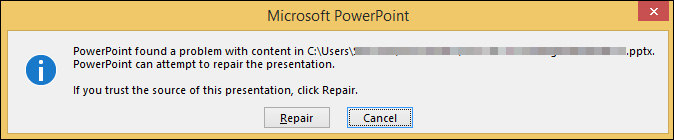
Del 1: 5 knep för att fixa PowerPoint Hittade ett problem med innehåll
- 1. Inaktivera skyddad vy i Trust Center
- 2. Lägg till betrodda platser
- 3. Reparera PowerPoint-fil med Stellar Repair för PowerPoint
- 4. Flytta filen till den vanliga katalogen
- 5. Lås upp PowerPoint-fil
1. Inaktivera skyddad vy i Trust Center
Ibland står vi inför problemet med PowerPoint hittade ett problem med innehållet i presentation.pptx 2010 och filen verkar inte öppnas korrekt. Detta händer ofta när vi försöker öppna en fil från Internet. Du kan åtgärda dessa problem genom att inaktivera den skyddade vyn i Offices förtroendecenter.
Steg 1: Öppna Office-programvaran.
Steg 2: Scrolla ner och klicka på alternativet.
Steg 3: Klicka på Trust Center och gå till Trust Center Settings.
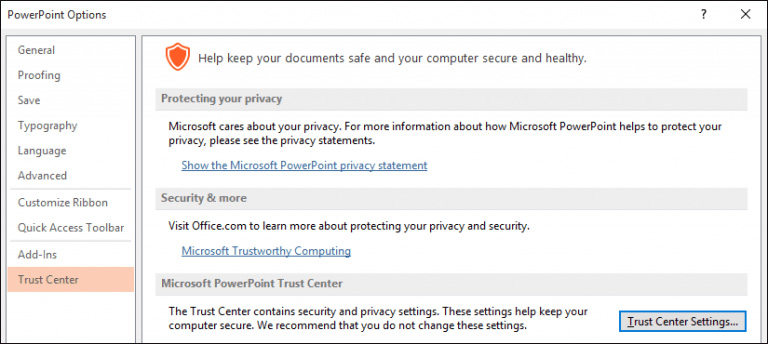
Steg 4: Klicka på Skyddad vy och avmarkera alla tillgängliga alternativ.
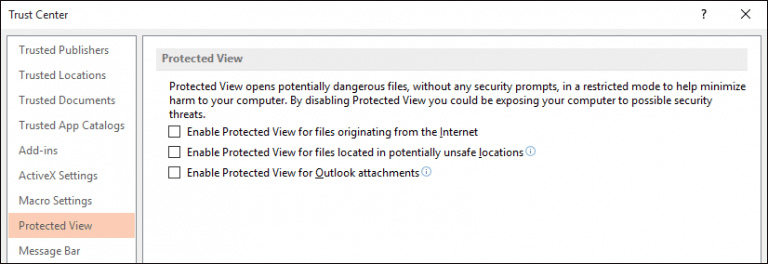
Steg 5: Klicka på OK för att slutföra proceduren.
2. Lägg till betrodda platser
Eftersom vi redan vet att förtroendecentret kan orsaka problem som att PowerPoint hittade ett problem med innehåll i pptx, rekommenderas det att inte öppna filen i skyddad vy. Du kan göra detta genom att lägga till en betrodd plats som kommer att vara utom räckhåll för kontroll av Trust Center.
Dessa steg för att lägga till betrodda platser:
Steg 1: Klicka på Arkiv och gå till Alternativ.
Steg 2: Från Trust Center gå till inställningen och klicka på Trusted Locations.
Steg 3: Klicka på Lägg till ny plats.
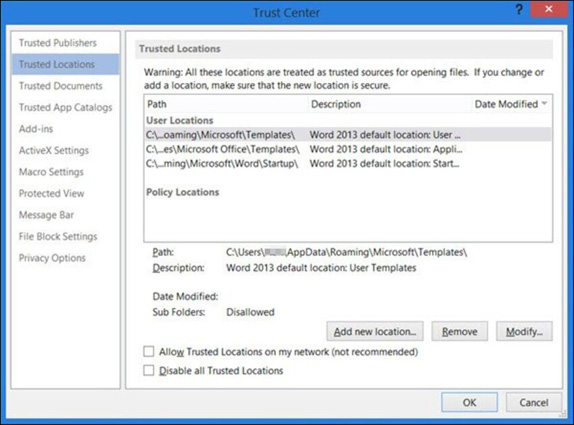
Steg 4: Bläddra nu efter önskad mapp och klicka på OK.
3. Reparera PowerPoint-fil med Stellar Repair för PowerPoint
Stellar Repair för PowerPoint är ett mycket kraftfullt verktyg som kan rädda dig från frustrationen när du möter PowerPoint hittat ett problem med innehåll office 2010 eller andra versionsproblem.
Den är utformad för att återställa skadade och skadade PowerPoint-filer. Det är väldigt enkelt för alla att använda; och här är hur,
Steg 1: Öppna Stellar reparation för PowerPoint och bilda gränssnittet där du kan välja filen, välja mapp eller hitta filen med namnet.
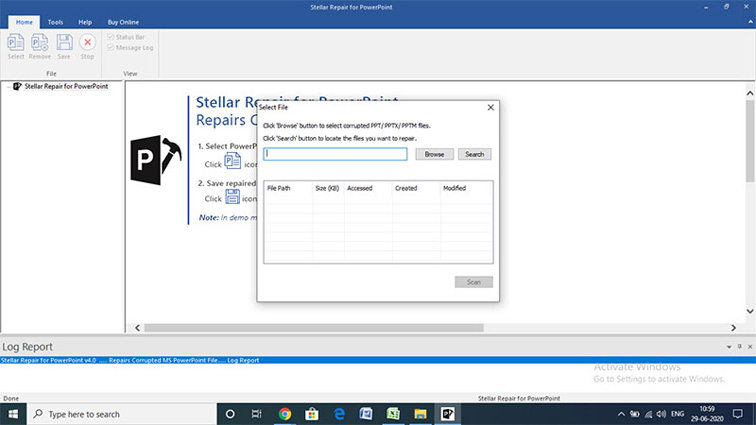
Steg 2: Efter att ha valt filen du vill återställa Klicka på knappen Skanna längst upp. Detta startar skanningsprocessen.
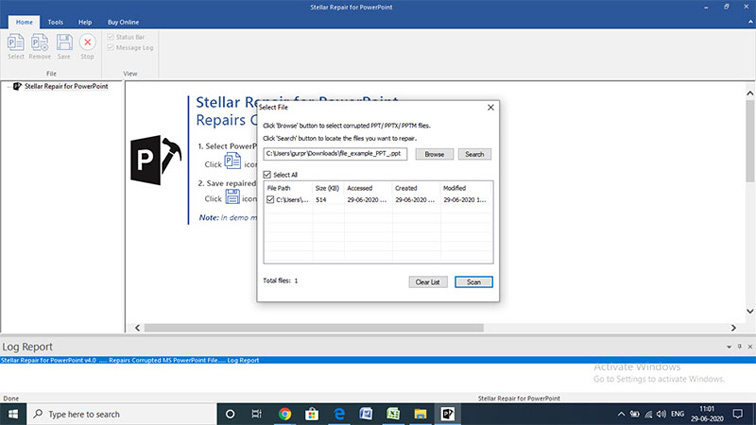
Steg 3: När reparationen är klar klickar du på Spara, och ett gränssnitt dyker upp som frågar dig efter platsen där du vill spara den.
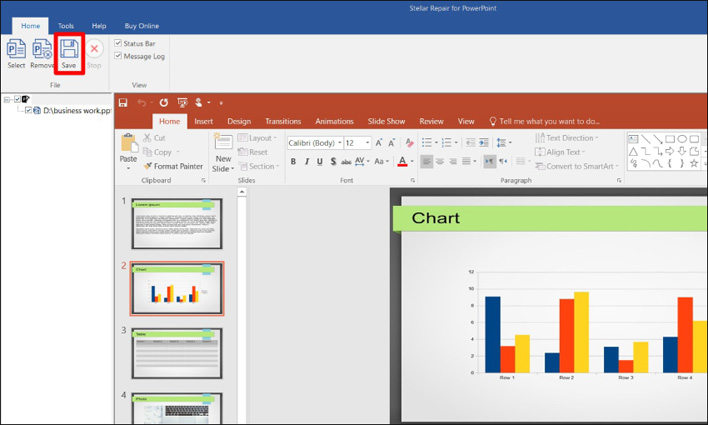
Steg 4: Tryck nu på OK för att avsluta processen och ha en kopia av den reparerade filen på önskad plats.
4. Flytta filen till den vanliga katalogen
Denna metod kan användas om du är författare till presentationen. Detta kan vara praktiskt om du har problem med att öppna PPT-filen.
När du flyttar filen till den vanliga katalogen flyttas den tillbaka till den ursprungliga mappen utan att lämna en kopia. SÅ du behöver författarbehörigheter för att göra det.
Det finns två sätt att flytta filen till den vanliga katalogen. Dom är,
1. Klicka först på länken Mer i presentationsfilen och välj sedan helt enkelt Flytta till mapp.
2. Du kan också välja Klipp ut och klistra in den i önskad katalog.
5. Lås upp PowerPoint-fil
Detta är den överlägset vanligaste metoden för att lösa PowerPoint hittade ett problem med innehållet i fråga. Ibland är den redaktionella rätten till PowerPoint begränsad på grund av olika skäl. Den stora nyheten är att du kan ändra det med några enkla steg och bli av med alla onödiga problem.
Först måste du se om din PowerPoint är en skrivskyddad fil eller inte. Du kan kontrollera på toppen av filen och se den synlig.

Om så är fallet, här är stegen för att låsa upp den filen.
Steg 1: Välj fliken Arkiv.
Steg 2: När du klickat på det kommer du att se Info-menyn. Här kan du se Skydda presentation (lås och nyckel) symbol.
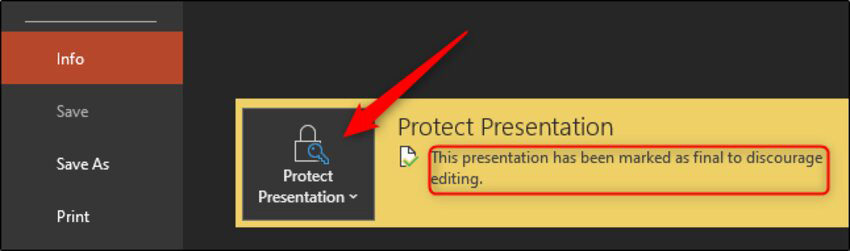
Steg 3: Välj nu skyddspresentationen.
Steg 4: Klicka på Markera som final för att låsa upp filen. När du är klar med processen kommer du att se att den skrivskyddade texten försvinner från toppen av navigeringsfältet.
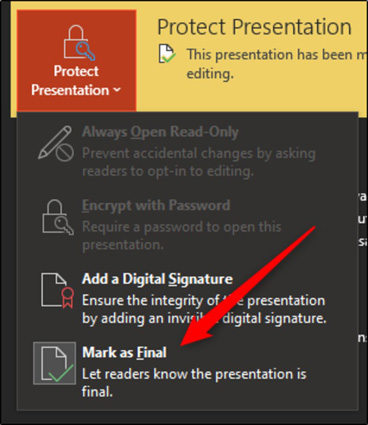
Del 2: Vanliga frågor
F1: Hur korrumperar jag en PowerPoint?
Du kan göra detta genom att välja bilderna från den skadade filen och infoga den i en helt ny fil. Detta är en mycket enkel men effektiv metod för att rengöra en PowerPoint.
F2: Hur fixar jag att PowerPoint hittat ett problem med innehåll?
PowerPoint hittade ett problem med innehållet är ett mycket vanligt problem som många användare möter. Du kan helt enkelt följa den här artikeln och använda något av dessa 5 knep för att enkelt lösa problemet.
F3: Vilka är 5 vanliga fel som bör undvikas när du skapar PowerPoints?
De 5 vanligaste felen som du bör undvika när du skapar power points är att använda för mycket text. Kom ihåg att de är presentationer, inte en typisk bok, röran måste undvikas till varje pris för produktiv produktion, bra typsnitt är nyckeln till att göra en bra PowerPoint, lägga till nödvändiga komplexa övergångar, animationer och bilder av dålig kvalitet.
Läs också: [Löst] Hur man fixar "Tyvärr kan PowerPoint inte läsa"
Slutgiltiga tankar
PowerPoint är utan tvekan ett av de mest effektfulla verktygen i en professionell karriär. Det krävs mycket finess och hårt arbete för att göra en PowerPoint av god kvalitet. Så frustrationen när en power point hittade ett problem med innehållsfel uppstår är förståelig.
För att bli av med alla fel och problem angående PowerPoint kan du kolla in Stellar Repair för PowerPoint. Detta fantastiska verktyg kan fixa dina PowerPoint-behov och finnas där när du behöver det som mest. Och om du har problem med lösenordet för PowerPoint, PassFab för PPT är ditt bästa val.